WindowerはFF11を快適にプレイするための外部ツールです。
アドオンやプラグインで公式UIの弱点を補える機能が多く大変便利ではありますが、ツールの使用は規約違反です。アカウントが凍結されるリスクを承知の上でご利用ください。
不安に思う人は公式クライアントをご利用ください。
Windowerでできること
Windowerでどんなことができるのかというと色々あるのですが、アドオンやプラグインを使えば次のように隠れた情報を視覚化できたりします。
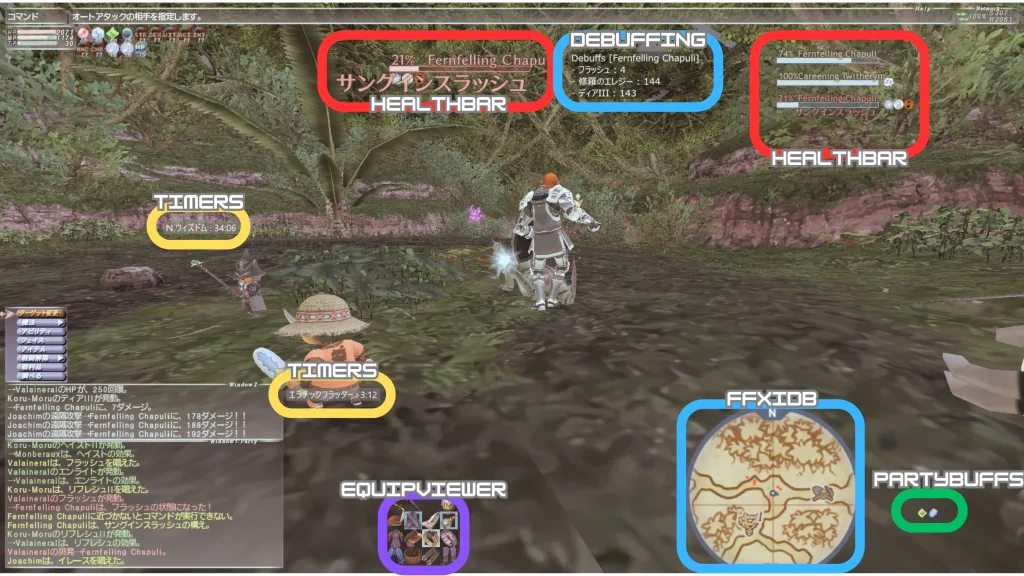
- UI強化
- リキャストタイマー
- PT/NPCのTP/HP表示
- 装備中の内容表示
- ミニマップ表示
- ログ強化
- 柔軟なログフィルタ
- マクロ強化
- スクリプトで無限マクロ
- 着替え強化
- GearSwap
- 二垢操作
- メインキャラからサブキャラの操作
Windower の環境設定
Windowerの環境設定について簡単に説明します。
Windowerのダウンロード
公式サイトからダウンロードしてインストールします。
アドオン
公式アドオンはWindowerのランチャーからインストールできます。
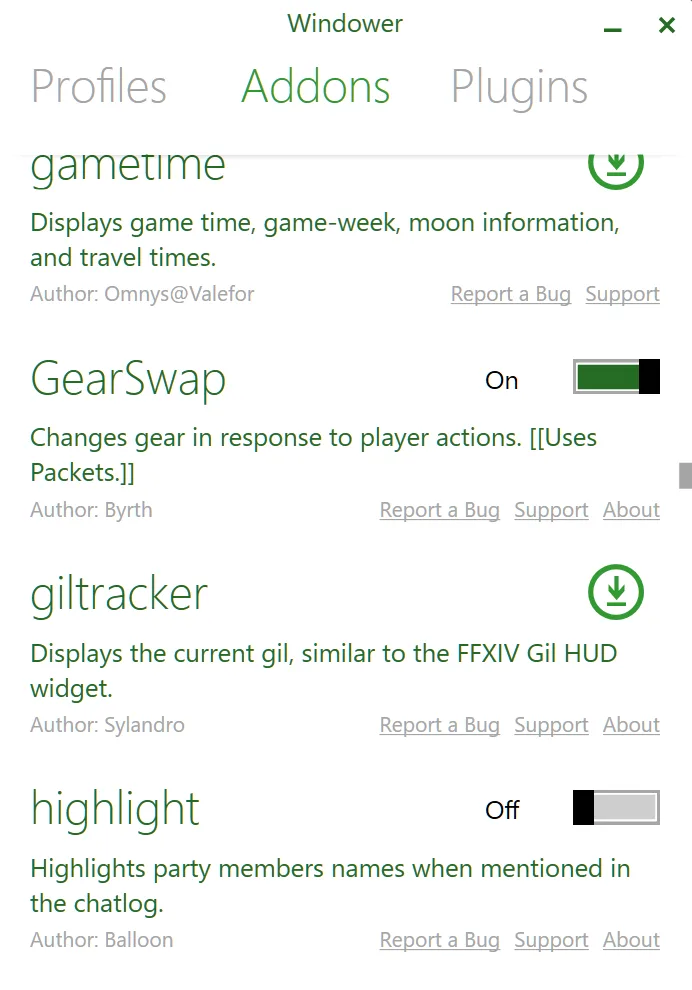
非公式アドオンもGitHubや個人公開しているものなどたくさんの物がありますが、Sayをまき散らす物があったりしますので、コードの理解・修正ができない人は使わない方が無難です。
私が使っている公式アドオン
| 名称 | 概要 |
|---|---|
| equipviewer | 現在の装備を画面上に表示する |
| findAll | アイテムを検索する |
| macrochanger | ジョブチェンジ時にマクロパレット自動切り替え |
| send | 二垢操作用 |
| SetTarget | 二垢操作用 |
| TParty | PTアラのTP表示 敵のHP表示 |
| enternity | NPCの会話自動送り |
| GearSwap | 着替え用 |
| autojoin | 二垢操作用 |
| temps | エスカエリアのテンポラリ簡単交換 |
| cancel | バフを切るコマンド用 |
私が使っている非公式アドオン
| 名称 | 概要 |
|---|---|
| XIPivot | MODでFF11を美しく |
| zonename | エリアチェンジ時にエリア名表示 |
| azureSets | 青魔法セット用 |
| SellNPC | ゴミアイテム売り用 |
| partybuffs | パーティのバフデバフ一覧表示 |
| Debuffing | 敵のデバフ一覧 ※確実ではない |
| aafilter | チャットフィルター |
| mogmaster | アイテムの自動出し入れ |
| trade | 二垢操作用 |
| healthbar | 敵のHPとデバフ確認用 |
| homepoint | 周回するときのHPワープ用 |
| game_minimize | 二垢操作用 画面最小化でFF11を軽量化 |
| followme | 二垢操作用 |
| JazeroPacketSwitch | ワンぽちでJazeroとPacketSwitchのオンオフ切り替えする自作アドオン |
プラグイン
プラグインはWindowerのランチャーからインストールできます。
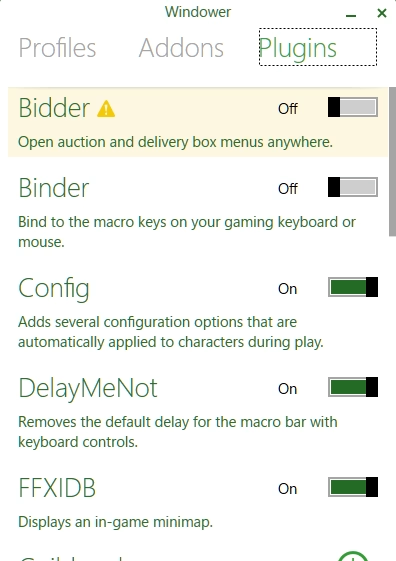
私が使っている公式プラグイン
| 名称 | 概要 |
|---|---|
| Config | FPS60化 |
| DelayMeNot | コントローラを押している間だけマクロを表示する |
| FFXIDB | ミニマップ |
| JaZero | ジョブ硬直解除 |
| Sandbox | チャットログのバグ防止 |
| Timers | リキャストタイマー |
| WinControl | 画面位置とサイズ調整 |
| PacketFlow | エリアチェンジ時のロード時間短縮 |
※JazeroとPacketFlowは便利ですが、人の目に触れるときは使わない方が無難です。PTでコンテンツなどやるときは切っておくことをオススメします。
その他ツール
| 名称 | 概要 |
|---|---|
| FFXI Switch Monitor | 二垢操作用 |
| JoyToyKey | コントローラーにスクリプトをバインド |
init.txtの定義
Windower\scripts\init.txtは、Windowerの起動直後に1回だけ読み込まれるファイルで、Windowerの初期設定を行うための定義が書かれています。
このファイルは自由に編集できますが、わけも分からず触るとおかしい事になりますので、初心者は触らない方が無難です。必要に応じて修正してください。
init.txtの主な用途
- コンソールの設定
- キーバインド
- 非公式アドオンのロード
例えば、コンソールの文字色を変更するとか、特定のキーにスクリプトや処理をバインドさせるとか、非公式アドオンを自動でロードさせるとかです。
ファイルの文字コード
init.txtはUTF-8でもShift-JISでも、対応しています。
日本語で記述する場合は、Shift-JISで保存してください。
私のinit.txt
keyboard_allowmmf 1
console_position 15 50
console_color 255 255 0 0
console_displayactivity 1
console_fadedelay 2000
console_screendir screenshots
--@Key Binds
bind sysrq screenshot jpg hide
bind ^v paste;
wincontrol resize 1792 1008;
wincontrol move 0 0;
bind ~F1 exec sneak
bind ~F2 exec inviji
bind ~F3 exec cancelInviji
bind ~F4 gs c Medicine;
bind ~F5 send @all /si blank;
bind ~F6 gs c cycle IdleMode
bind ~F7 gs c cycle OffenseMode
bind ~F8 gs c cycle DefenseMode
bind ~F9 fm start;
bind F1 send @all sw
bind F2 exec allatack
bind F4 gs c Idle;gs c lockstyleset
bind F11 exec RingWarp
bind F12 SellNPC all
--@Addons
lua r XIPivot
lua r zonename
lua r azureSets
lua r SellNPC
lua r partybuffs
lua r Debuffing
lua r aafilter
lua r mogmaster
lua r trade
lua r healthbar
lua r homepoint
lua r followme
lua r JazeroPacketSwitchキーバインドの定義
init.txtは、特定のキーに処理を割り当てる定義を記述できます。
bind <キー> <実行内容>- <キー>
単独キー(key Mappingを参照)、または修飾キーとの組み合わせ^: Ctrl!: Alt@: Win#: Apps~: Shift
- <実行内容>
スクリプト実行やコマンド
例
次のバインド定義は、Ctrl + Shift + fの複合キーを押した場合fm startコマンドが実行される定義になっています。
bind ^~f fm start;fm startはfollowmeアドオンのコマンドです。
非公式アドオンのロード
Windowerランチャーでインストールしているアドオンとプラグインはautoload/autoload.txtに書き出され、自動的に読み込まれます。※このファイルは編集してはいけません。
自作アドオンや非公式アドオンは上記ファイルに書き出されないため、自動でロードさせたい場合はinit.txtに定義しておく必要があります。
init.txtのリロード
キーバインド情報やアドオンのロードを編集した場合、次のコマンドで強制的に読み込ませることができます。わざわざWindowerを再起動させる必要はありません。
//exec initFPS60化とMOD差し替え
FPS60にするとこんな感じで画面描画か滑らかになり、従来のFF11とは比べものにならないくらい綺麗に表示されます。
また、キャラクターやマップ、ファントムロールのMODを入れ替えることで見やすく分かりやすくなります。
FPS60化
Windower\plugins\settings\config.xmlのFrameRateDivisorを1に変更するだけです。
<settings>
<global>
<!--If set to true will automatically determine the correct aspect ratio-->
<AdjustAspectRatio>true</AdjustAspectRatio>
<!--Explicitly define the aspect ratio (x:y resolution), will be ignored if "AdjustAspectRatio" is enabled-->
<AspectRatio>1.77</AspectRatio>
<!--If set to true will automatically lock onto a target after engaging-->
<BattleAutoTarget>true</BattleAutoTarget>
<!--The maximum map draw distance, 1 being the game's maximum setting-->
<ClippingPlane>1</ClippingPlane>
<!--Only integer values, 3 being the lowest and 0 the highest-->
<AnimationFrameRate>0</AnimationFrameRate>
<!--If set to true will enable footstep effects (both display and sound)-->
<FootstepEffects>false</FootstepEffects>
<!--2 for 30 FPS, 1 for 60 FPS, 0 for uncapped frame rates-->
<FrameRateDivisor>1</FrameRateDivisor>
<!--Time in minutes of inactivity until a disconnect, 0 to disable-->
<AutoDisconnectTime>0</AutoDisconnectTime>
</global>
</settings>
MOD
次のサイトからデータファイルをダウンロードしておきます。
ググれば他にもいっぱい出てくるんですが、好きなやつで差し替えると良いです。
XiPivotの設定
XiPivot でデータを差し替える設定を行います。
私のsettings.xmlはこんな感じで、4個のMODに差し替えています。
- COR
- BRD
- remapster
- AshenbubsHD
<?xml version="1.1" ?>
<settings>
<global>
<cache_enabled>false</cache_enabled>
<cache_max_age>600</cache_max_age>
<cache_size>2147483648</cache_size>
<debug_log>false</debug_log>
<overlays>COR,BRD,remapster,AshenbubsHD</overlays>
</global>
</settings>
フォントやアイコン関係の差し替えは、XiPivotで差し替えることができない物が多く、オリジナルのFFXIフォルダのファイルを上書きする必要があるので要注意です。
コルセアと詩人のMODファイルはどこで拾ってきたのか忘れました。
MODファイルの設置
Windower\addons\XIPivot\dataにダウンロードしたMODファイルを設置します。
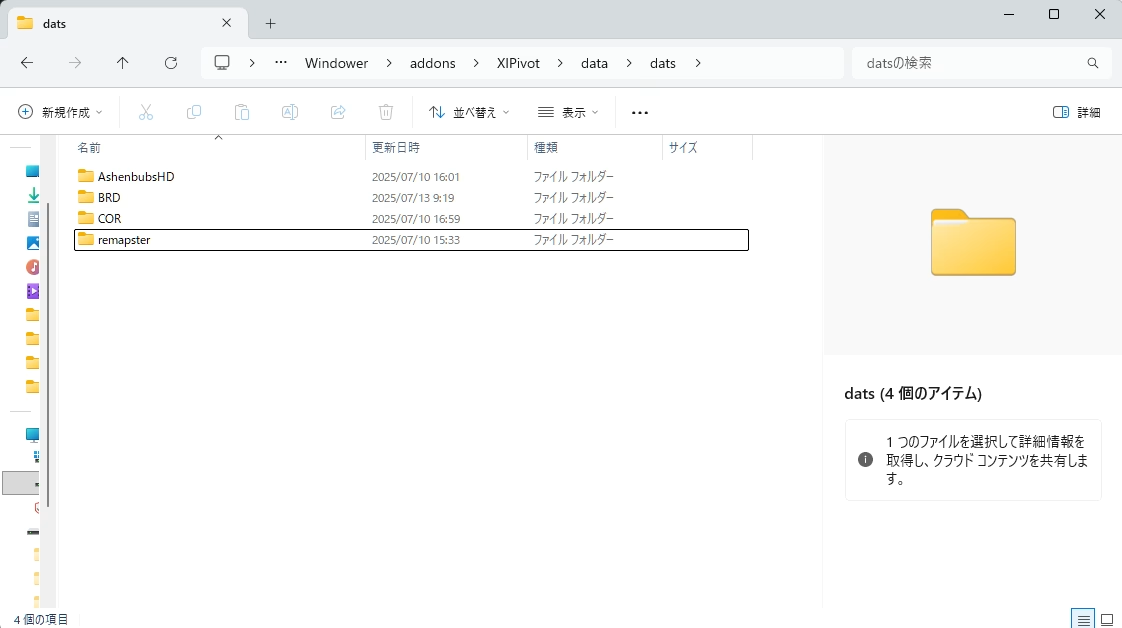
設定は以上です。リロードすると反映されると思います。
ゲームパッドの設定
私はゲームパッドプレイヤーです。
二垢でプレイしておりますが、一つのコントローラーで複数キャラを快適に操作しています。
FFXI Switch Monitorの使い方
FFXI Switch Monitorは、コントローラーでキャラの切り替えを楽にする外部ツールです。
使っているコントローラーは8BitDo SN30 Proです。
キャラクターの切り替えは、画像赤丸部分のRボタンをFFXI Switch MonitorのSwitch Nextに割り振っています。

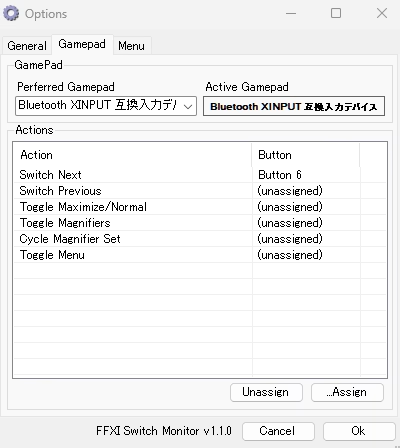
詳しい説明は、【FF11】【Windower4】【多重操作】複数のキャラクターをコントローラのボタン一つで切り替える方法をご覧ください。
JoyToyKeyの使い方
JoyToKeyはコントローラーにキー入力をバインドさせられます。
init.txtにバインド設定をしておけば、コントローラー操作だけでスクリプトを実行させることができます。
JoyToKeyはシンプルに一つのボタンに一つの割り当てるほかに、長押しや複数回ボタンを押すなどで切り替える設定を持たせられます。
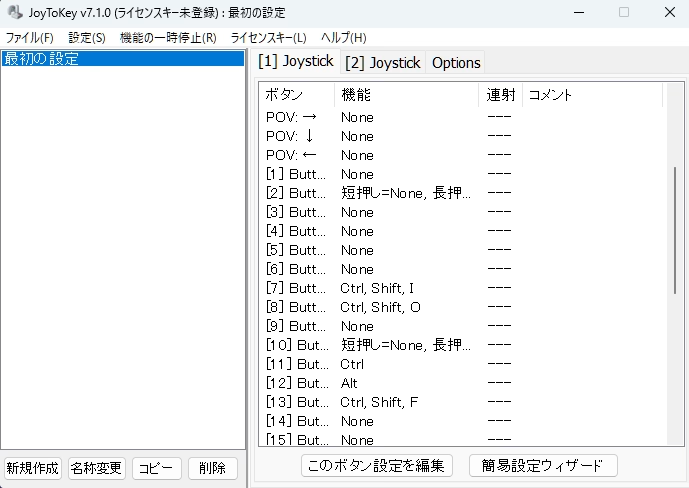
単一キー割り当て
画像中の赤丸で囲ったボタンを長押しすると、Ctrl + Shift + fキーを割り当て、サブキャラをフォローさせるためのコマンドが起動します。

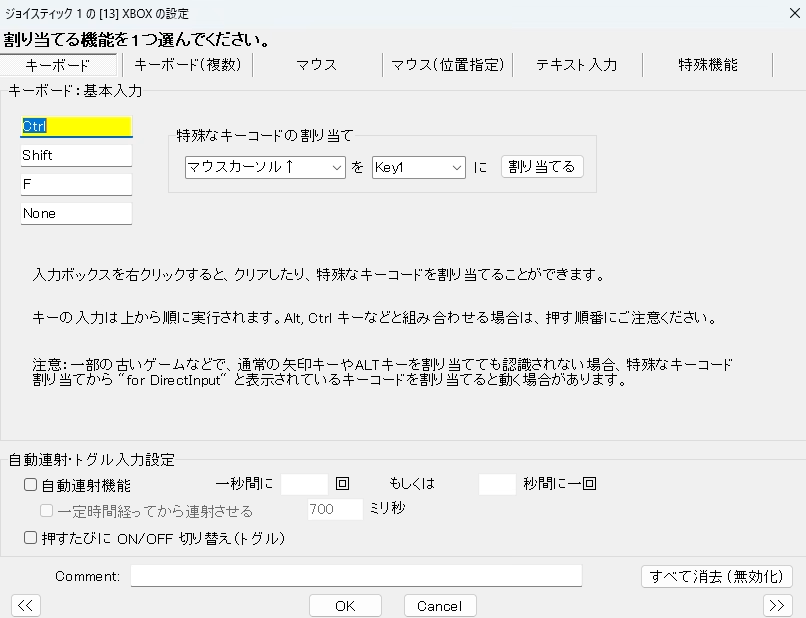
Ctrl + Shift + fキーは次のようにバインドしています。
bind ^~f fm start;fm startはアドオンでフォロー開始を行うコマンドです。
長押し割り当て
例えば、画像中の赤丸で囲ったボタンを長押しすると、F11キーを割り当て、デジョンリングなどに着替えるコマンドが起動します。

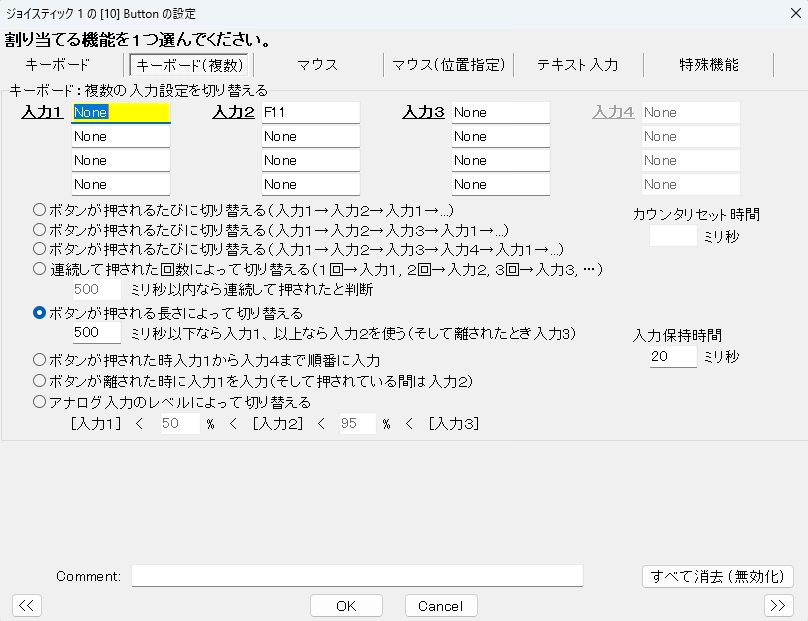
F11キーは次のようにバインドしています。
bind F11 exec RingWarpRingWarpはワープ系リングとリレイズ装備に着替えられるようになっています。send @allで二垢操作を行い、全キャラ同時に着替えられるようにしていますので、結構便利です。
send @all /equip main デジョンカジェル
wait 0.1
send @all /equip ring1 デジョンリング
wait 0.1
send @all /equip ring2 D.デムリング
wait 0.1
send @all /equip head 白ララブキャップ+1
wait 0.1
send @all /equip neck エアミドゴルゲット
多ボタンコントローラー

ELECOMから、多ボタンコントローラーが販売されています。
このコントローラーは全部で24ボタンあるので、たくさんキーを割り当てることが可能です。
便利かなと思って、私も購入しましたが、どのボタンに何を割り当てているのか覚える必要があり、間違えて押すとスクリプトが動いて面倒なことになっても嫌なので、今は使っていません。
細かく割り振りってプレイしたい人にはオススメです。
コメント